Google fotografije nude neograničen prostor za pohranu i dobar je za lagane video zapise i uređivanje slika. Međutim, blista kada je u pitanju stvaranje, upravljanje i dijeljenje vaših albuma.

Jedna od stvari koje možete učiniti je dodati tekst u albume Google fotografija. Ako ste plodan fotograf i videograf, to će vam pomoći da bolje organizirate svoje stvari. U ovom članku pronaći ćete kako dodati, urediti i izbrisati tekst u Google fotografijama.
Slika vrijedi onoliko riječi koliko može stati
Možete koristiti besplatnu verziju Google fotografija, nemate ništa protiv usluge komprimiranja vaših fotografija i videozapisa. Ako prijeđete preko 16 MB po fotografiji ili videozapisu, Google fotografije će im promijeniti veličinu. Možete dobiti nadogradnju ako želite zadržati svoje medije netaknutim. Obje verzije nude iste alate i neograničenu pohranu.
Možete stvoriti album uživo koji će automatski dodati slike vaših prijatelja i obitelji. A možete ih uređivati dodavanjem teksta. Ako se pitate kako to učiniti, slijedite ove korake.
- Otvorite aplikaciju Google fotografije na svom mobilnom uređaju. Ili otvorite Google fotografije u pregledniku.

- Otvorite album koji želite urediti.

- Kliknite na tri okomite točke u gornjem desnom kutu.

- Odaberite "Uredi album", a zatim odaberite ikonu Tekst.

- Napišite tekst koji želite, a zatim dvaput odaberite "Gotovo" (ikona za potvrdu).

- Ako želite premjestiti tekstni okvir, odaberite "Više", a zatim "Uredi album", dugo pritisnite okvir i premjestite ga kamo želite.

- Odaberite "Gotovo" (ikona za potvrdu).

Ako ste otišli na ljetovanje s prijateljima, mogli biste napisati kratku anegdotu. Google fotografije pružaju vam puno opcija za organiziranje i uređivanje vaših najdragocjenijih uspomena.

Kako promijeniti ili izbrisati postojeći tekst
Uvijek se možete vratiti i promijeniti ili izbrisati tekst koji ste dodali u album. Fotoalbumi temeljeni na oblaku puno su oprostiviji od onih fizičkih. Evo što trebate učiniti da biste promijenili ili izbrisali tekst u albumima Google fotografija:
- Otvorite Google fotografije.

- Otvorite album koji želite promijeniti.

- Odaberite "Više", a zatim "Uredi album".

- Da biste uredili tekst, dodirnite tekst i počnite tipkati.

- Za brisanje teksta odaberite "Ukloni" (ikona X).

To je sve što morate učiniti. Ali zapamtite, iako Google fotografije olakšavaju dijeljenje albuma, samo osoba koja je stvorila album može ga uređivati. To uključuje dodavanje teksta i brisanje.

Što još možete dodati u Google fotografije?
Kada odete na novo mjesto, neminovno ćete snimiti mnogo fotografija i videa. Ali kada se vratite kući, organiziranje tih fotografija može biti naporan. Srećom, Google fotografije vam omogućuju stvaranje prekrasnih albuma i njihovo slaganje na bilo koji način.
Možete imati "Ljetni odmor" i "Putovanje u Pariz" uredno pohranjene i dostupne za gledanje u bilo kojem trenutku. Kada dijelite svoje Google foto albume, dijeli se i lokacija.
Ako niste dodali lokaciju ili kartu, Google će procijeniti mjesto na temelju vaše Google povijesti lokacija. Ako to želite učiniti sami, slijedite ove korake:
- Otvorite aplikaciju Google fotografije ili posjetite web-mjesto.

- Otvorite album koji želite.

- Odaberite "Više", a zatim "Uredi album".

- Odaberite ikonu "Lokacija".

- Odaberite jedno od sljedećeg:

- Lokacija (ime)
- Karta (točno mjesto gdje ste putovali)
- Sve predložene lokacije (karte i lokacije iz Google povijesti lokacija)
- Odaberite "Gotovo" (ikona za potvrdu).

U slučaju da nakon 3. koraka ne želite dijeliti lokaciju svojih Google foto albuma, samo odaberite "Ukloni", a zatim "Gotovo".
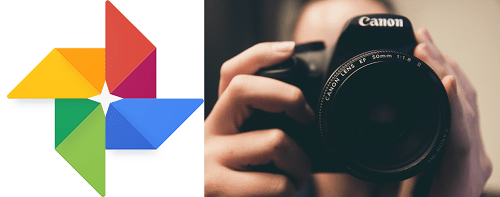
Prilagodite i čuvajte svoje Google foto albume
Ako ne organizirate svoje albume, teško ćete bilo što pronaći. Dodavanje teksta im može pomoći u tome. Nadamo se da vam je ovaj članak pomogao da naučite kako dodati tekst da biste malo bolje upravljali svojim albumima Google fotografija.
Koristite li Google fotografije? Kako upravljate svojim albumima? Javite nam u odjeljku za komentare u nastavku.



























